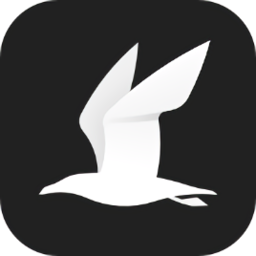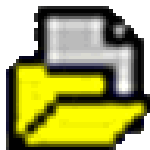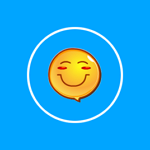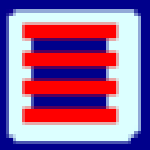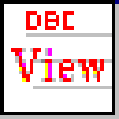totalcmd绿色版下载(文件管理器) v8.50 中文破解版
免费软件- 软件大小:6.0M
- 软件语言:简体中文
- 更新时间: 2021-12-24
- 软件类型:国产软件
- 运行环境:win系统
- 软件等级 :
大雀下载地址
- 介绍说明
- 下载地址
- 相关推荐
totalcmd是一款功能强大的文件管理软件,用户通过totalcmd中文版可以对文件进行编辑、删除以及批量重命名等操作。而且,该软件还支持文件搜索功能,这样用户就能够在杂乱的文件内找到自己需要的资源,能够大大提高用户日常工作效率。



2.集成精选插件和实用工具,软件功能得以丰富和增强
3精心定制的主菜单、工具栏等资源,使操作更加方便快捷
4.可选择多种安装类型,充分满足个性化、多样化需求

压缩文件我们几乎每天都会接触到,不得不把WinZip、WinRAR之类的压缩软件安上一堆,还要逐个去学习它们的使用方法。从Windows Me开始,微软在操作系统中加入了对zip文件的支持,使压缩包操作起来像文件夹一样方便。Total Commander更胜一筹,不但支持Zip、RAR、ACE等多种格式和各种压缩软件生成的自解压缩文件,而且具有普通压缩软件的所有功能:创建自解压缩包、分卷压缩包、一次解压多个压缩包等等。另一方面它又超越了现在的压缩软件,支持直接对压缩包内文件改名,对压缩包内部搜索,甚至直接在两个压缩包间拷贝文件。
批量文件改名
Total Commander的文件改名功能足以让专业软件自叹不如。你所能够想得到的在这里几乎都可以实现,例如修改扩展名、在文件名称中加上数字、转换大小写、替换指定的字符、把目录名或是当前的时间日期加入文件名中。由于使用了占位符,使用者可以精确地控制在第几个字符上使用上面这些设置。修改结果立即显示在相应文件名后面,直到按下“开始”才真正对文件修改,修改后仍可以随时撤消。
文件分割
为了通过因特网或软盘传送文件,我们常常将大文件分割成多个小文件,于是就出现了大量的文件分割工具,这些软件往往需要目标机器上也安装有同样的软件。而Total Commander则不同,在目标机器上使用DOS命令“Copy”就可以把文件合并,也就是说有Windows的地方就可以合并。同时它还会创建一个校验文件,用Total Commander合并时,这个文件用来检验合并后的文件是否和原文件相同。
内置FTP功能
Total Commander同时可以连接多个服务器,支持站对站传输、设置服务器、自动保持在线,支持续传,允许定制远端路径和本地路径,丝毫不比专业软件差。更重要的是:一切操作就和你在Total Commander中操作本地文件一模一样!
内置查看器
用过内置查看器后你会发现windows记事本的速度太慢了!它可以用最快的速度、最少的资源打开任意大小的文本文件,而且支持以unicode(Dos系统的字符集)、二进制、十六进制格式显示所打开的文件。对html文件,它能自动去除各种html标记,并且把原有的链接保留,嫌IE启动慢的话,用它就可以了。除此之外它还支持各种多媒体文件,例如BMP格式的图片、AVI、WAV,甚至MP3!如果功能再强大些恐怕Media Player、AcdSee、WinAmp都要下岗了。
搜索功能
和 Total Commander 搜索功能比起来,资源管理器中的简直是小儿科。除了能够指定查找文件的大小、日期、属性,Total Commander还可以在压缩包中搜索,直接搜索多个文本文件中指定的文字,甚至是搜索压缩包中文本文件的内容!搜索设置还可以保存起来以便下次搜索时再次使用。
有了 Total Commander,不但可以让资源处理器走开,而且压缩软件、改名软件、分割软件、FTP软件也可以统统请出硬盘。这个世界清净了!

Ctrl + B: 把当前文件夹下所有子目录中的文件放在一起显示
Ctrl + L 统计选中文件(文件夹)的大小
Alt + F7: 查找文件
Shift + F4: 在当前目录创建一个新的文本文件并用设定的编辑器打开。不必再为了新建一个文本文件点右键,等半天然后选“新建文本文件”。右一个常用的右键“新建”→“新建文件夹”更简单,直接F7。
Shift + Esc: 把Total Commander最小化到系统托盘
Alt + Enter 打开文件属性窗口
CTRL + P : 把当前路径拷贝到命令行
CTRL + U 交换左右文件窗口
Ctrl + R或F2 刷新窗口
CTRL + Q 打开快速查看窗口,在另一侧窗口选择文本文件立即可以看到内容
CTRL + F : 连接到FTP服务器
CTRL + SHIFT + F 断开FTP服务器
CTRL + N : 新FTP连接
Ctrl + Shift + Enter:将选中的文件名(包括路径和文件名)输出到命令栏
Shift + F2:对比目录

2、选择Total Commander的安装语言,在列表中向下翻可以找到“简体中文”,单击选中后,点击“Next”按钮即可。

3、根据需要选择是否安装其他语言文件,不安装的话,之后不能将软件切换成其他语言,选好后,点击“下一步”。

4、点击“…”选择Total Commander的安装目录,此处不建议安装在C盘,如果C盘文件过多的话,会影响计算机的运行速度。选定后点击“下一步”。

5、之后根据需要选择是否“更改设置文件的位置”,一般情况下保持默认选择即可。然后点击“下一步”。

6、根据使用习惯选择是否创建“Windows开始菜单”和“桌面”的快捷方式,之后点击“下一步”。

7、Total Commander的安装过程大约需要2分钟,请耐心等待。

8、安装完成后,点击“确定”即可。

切换到要清理的目录中。

点击搜索。

设置如下。

点击输出到列表。

点击选择一组文件(汉化名称可能不一样,如图所示)。

对分组的文件再次选择,如图所示。

删除自动选中的文件,大功告成!

二、total commander怎么修改中文语言以及修改菜单显示?
首先打开程序,
然后点击“start”,
选择“change main menu”
如图

然后来到配置界面,
点击“language”
如图
就可以看见很多的语言,

将下列菜单下拉,
就能查看到中文了。
如图,
选择中文,然后点击“应用”

就可以查看到新的菜单都是中文了。
如图

在同样的语言界面,
可以查看到“主菜单文件”,
如图
点击“编辑”

查看文件,
对应的菜单显示内容,
都配置在文件里,
直接修改文件,并保存,
如图

然后点击“应用”,或者“确定”,
就能看见新的菜单显示内容了。
如图

三、total commander怎么使用ftp?
通过菜单“网络”-》“FTP连接”或者快捷键“CTRL+F”打开FTP连接建立对话框。

在FTP连接建立对话框上面,从左侧的服务器列表选中要连接的服务器,然后单击右侧的“连接”按钮进行连接FTP服务器。

连接成功后,可看到Total Commander会出现一个FTP的状态栏,并把FTP文件夹和文件显示在文件窗口上。

之后,即可像操作本地文件的复制、移动、删除完成通过FTP对文件的上传、下载、删除。

通过菜单“网络”-》“FTP新建连接”或者快捷键“CTRL+N”进行下载

在弹出ftp服务器信息对话框中,输入ftp服务器的信息(网络地址和端口号)。

接下来,输入账号信息。

接下来,输入密码。

成功连接上FTP服务器。

默认情况下,在TC中并不会显示文件夹所占硬盘空间的大小。如果你想了解当前文件夹下的所有文件夹的大小,那只要选择“文件”→“计算所有文件夹占用空间”或者按下“Alt+Shift+回车键”,一会儿TC就会计算出当前文件夹下所有文件夹的大小,并显示出来。需要注意的是,如果当前文件夹太多,计算可能会需要一段时间,比如软件安装目录文件夹。
如果想要查看单个文件夹的大小,选中它之后,敲一下空格键即可。
怎么使用windows默认方式打开文件?比如打开winrar压缩包
有些rar文件中会有带注释,在tc中似乎没有办法看到?考虑过双击rar文件用windows系统默认的打开方式打开,这样就可以看得到注释了,怎么设置?TC 中看不到这些注释。Shift+回车 可以强制用系统默认方式打开。
怎样快速创建快捷方式?
选中文件(或文件夹)后同时按往Shift和Ctrl键拖放到另一窗口即可建立快捷方式。
ctrl+q预览图片功能怎么适配窗口大小?而不是按图片原始分辨率显示?
8.0版开始tc就自带了图片预览功能了。但是有个问题:打开分辨率比较高的图片需要拖动鼠标查看,比较麻烦。解决办法就是激活预览窗口(鼠标点一下),然后按快捷键F,按一下F键试试吧。这样每次打开都是适配窗口大小了。PS:我个人现在是习惯按F3,调用外部图片浏览软件xnview来查看图片了。
为什么重命名的快捷键不是F2?搜索的快捷键不是ctrl+F?
这两个快捷键在TC中被其他功能占用了,几乎所有第三方修改的tc版本都将这两个快捷键给修改回去了,因此强力推荐修改为与windows操作方式符合的快捷键。配置》其他》重定义快捷键,设置一下就好了。
如何实现tc只复制文件名不复制文件后缀名? (暂时无完美解决办法)
tc可以设置复制文件或复制文件路径,一般我们都可以将其设置快捷键为ctrl+1和ctrl+2。但是如何实现只复制文件名不复制文件后缀名?从我目前搜索到的结果来看是没有好的办法,一些通过外挂第三方软件的做法不是很推荐。暂时推荐曲线救国的一个办法:设置一个快捷键f2为重命名,然后再ctrl+c。或者按f7,再ctrl+c。

【基本介绍】
Total Commander是一个功能全面的文件管理工具。Total Commander能够总览计算机中的所有文件,并可对这些文件统一管理,操作简单且功能强大,为广大用户提供了极大便利,需要的朋友快来下载吧。
【官方介绍】
totalcmd中文版是一款功能强大的文件管理工具,它拥有强大搜索能力的排列功能,能够帮助用户对电脑内的所有图片、文本等文件进行分类和排序,方便用户可以更加轻松的查找自己需要的文件。totalcmd中文版还支持在软件内对文件进行删除、改名等操作。totalcmd中文版体积小巧,操作十分方便,只需要打开软件,它就会自动对电脑内的所有文件进行扫描,并自动对各种文件进行分类和排序,是一款不错的文件管理软件。
【totalcmd特色介绍】
1.所有资源都已汉化,支持拼音首字母定位等功能2.集成精选插件和实用工具,软件功能得以丰富和增强
3精心定制的主菜单、工具栏等资源,使操作更加方便快捷
4.可选择多种安装类型,充分满足个性化、多样化需求

【totalcmd功能介绍】
压缩文件压缩文件我们几乎每天都会接触到,不得不把WinZip、WinRAR之类的压缩软件安上一堆,还要逐个去学习它们的使用方法。从Windows Me开始,微软在操作系统中加入了对zip文件的支持,使压缩包操作起来像文件夹一样方便。Total Commander更胜一筹,不但支持Zip、RAR、ACE等多种格式和各种压缩软件生成的自解压缩文件,而且具有普通压缩软件的所有功能:创建自解压缩包、分卷压缩包、一次解压多个压缩包等等。另一方面它又超越了现在的压缩软件,支持直接对压缩包内文件改名,对压缩包内部搜索,甚至直接在两个压缩包间拷贝文件。
批量文件改名
Total Commander的文件改名功能足以让专业软件自叹不如。你所能够想得到的在这里几乎都可以实现,例如修改扩展名、在文件名称中加上数字、转换大小写、替换指定的字符、把目录名或是当前的时间日期加入文件名中。由于使用了占位符,使用者可以精确地控制在第几个字符上使用上面这些设置。修改结果立即显示在相应文件名后面,直到按下“开始”才真正对文件修改,修改后仍可以随时撤消。
文件分割
为了通过因特网或软盘传送文件,我们常常将大文件分割成多个小文件,于是就出现了大量的文件分割工具,这些软件往往需要目标机器上也安装有同样的软件。而Total Commander则不同,在目标机器上使用DOS命令“Copy”就可以把文件合并,也就是说有Windows的地方就可以合并。同时它还会创建一个校验文件,用Total Commander合并时,这个文件用来检验合并后的文件是否和原文件相同。
内置FTP功能
Total Commander同时可以连接多个服务器,支持站对站传输、设置服务器、自动保持在线,支持续传,允许定制远端路径和本地路径,丝毫不比专业软件差。更重要的是:一切操作就和你在Total Commander中操作本地文件一模一样!
内置查看器
用过内置查看器后你会发现windows记事本的速度太慢了!它可以用最快的速度、最少的资源打开任意大小的文本文件,而且支持以unicode(Dos系统的字符集)、二进制、十六进制格式显示所打开的文件。对html文件,它能自动去除各种html标记,并且把原有的链接保留,嫌IE启动慢的话,用它就可以了。除此之外它还支持各种多媒体文件,例如BMP格式的图片、AVI、WAV,甚至MP3!如果功能再强大些恐怕Media Player、AcdSee、WinAmp都要下岗了。
搜索功能
和 Total Commander 搜索功能比起来,资源管理器中的简直是小儿科。除了能够指定查找文件的大小、日期、属性,Total Commander还可以在压缩包中搜索,直接搜索多个文本文件中指定的文字,甚至是搜索压缩包中文本文件的内容!搜索设置还可以保存起来以便下次搜索时再次使用。
有了 Total Commander,不但可以让资源处理器走开,而且压缩软件、改名软件、分割软件、FTP软件也可以统统请出硬盘。这个世界清净了!

【totalcmd快捷键】
ALT+SHIFT+ENTER:在详细列表状态下显示当前所有目录的大小Ctrl + B: 把当前文件夹下所有子目录中的文件放在一起显示
Ctrl + L 统计选中文件(文件夹)的大小
Alt + F7: 查找文件
Shift + F4: 在当前目录创建一个新的文本文件并用设定的编辑器打开。不必再为了新建一个文本文件点右键,等半天然后选“新建文本文件”。右一个常用的右键“新建”→“新建文件夹”更简单,直接F7。
Shift + Esc: 把Total Commander最小化到系统托盘
Alt + Enter 打开文件属性窗口
CTRL + P : 把当前路径拷贝到命令行
CTRL + U 交换左右文件窗口
Ctrl + R或F2 刷新窗口
CTRL + Q 打开快速查看窗口,在另一侧窗口选择文本文件立即可以看到内容
CTRL + F : 连接到FTP服务器
CTRL + SHIFT + F 断开FTP服务器
CTRL + N : 新FTP连接
Ctrl + Shift + Enter:将选中的文件名(包括路径和文件名)输出到命令栏
Shift + F2:对比目录

【totalcmd安装步骤】
1、从起点软件园下载Total Commander软件包,使用鼠标左键双击打开安装程序。2、选择Total Commander的安装语言,在列表中向下翻可以找到“简体中文”,单击选中后,点击“Next”按钮即可。

3、根据需要选择是否安装其他语言文件,不安装的话,之后不能将软件切换成其他语言,选好后,点击“下一步”。

4、点击“…”选择Total Commander的安装目录,此处不建议安装在C盘,如果C盘文件过多的话,会影响计算机的运行速度。选定后点击“下一步”。

5、之后根据需要选择是否“更改设置文件的位置”,一般情况下保持默认选择即可。然后点击“下一步”。

6、根据使用习惯选择是否创建“Windows开始菜单”和“桌面”的快捷方式,之后点击“下一步”。

7、Total Commander的安装过程大约需要2分钟,请耐心等待。

8、安装完成后,点击“确定”即可。

【totalcmd使用方法】
一、total commander怎么删除重复文件?切换到要清理的目录中。

点击搜索。

设置如下。

点击输出到列表。

点击选择一组文件(汉化名称可能不一样,如图所示)。

对分组的文件再次选择,如图所示。

删除自动选中的文件,大功告成!

二、total commander怎么修改中文语言以及修改菜单显示?
首先打开程序,
然后点击“start”,
选择“change main menu”
如图

然后来到配置界面,
点击“language”
如图
就可以看见很多的语言,

将下列菜单下拉,
就能查看到中文了。
如图,
选择中文,然后点击“应用”

就可以查看到新的菜单都是中文了。
如图

在同样的语言界面,
可以查看到“主菜单文件”,
如图
点击“编辑”

查看文件,
对应的菜单显示内容,
都配置在文件里,
直接修改文件,并保存,
如图

然后点击“应用”,或者“确定”,
就能看见新的菜单显示内容了。
如图

三、total commander怎么使用ftp?
通过菜单“网络”-》“FTP连接”或者快捷键“CTRL+F”打开FTP连接建立对话框。

在FTP连接建立对话框上面,从左侧的服务器列表选中要连接的服务器,然后单击右侧的“连接”按钮进行连接FTP服务器。

连接成功后,可看到Total Commander会出现一个FTP的状态栏,并把FTP文件夹和文件显示在文件窗口上。

之后,即可像操作本地文件的复制、移动、删除完成通过FTP对文件的上传、下载、删除。

通过菜单“网络”-》“FTP新建连接”或者快捷键“CTRL+N”进行下载

在弹出ftp服务器信息对话框中,输入ftp服务器的信息(网络地址和端口号)。

接下来,输入账号信息。

接下来,输入密码。

成功连接上FTP服务器。

【totalcmd常见问题】
快速获得文件夹大小默认情况下,在TC中并不会显示文件夹所占硬盘空间的大小。如果你想了解当前文件夹下的所有文件夹的大小,那只要选择“文件”→“计算所有文件夹占用空间”或者按下“Alt+Shift+回车键”,一会儿TC就会计算出当前文件夹下所有文件夹的大小,并显示出来。需要注意的是,如果当前文件夹太多,计算可能会需要一段时间,比如软件安装目录文件夹。
如果想要查看单个文件夹的大小,选中它之后,敲一下空格键即可。
怎么使用windows默认方式打开文件?比如打开winrar压缩包
有些rar文件中会有带注释,在tc中似乎没有办法看到?考虑过双击rar文件用windows系统默认的打开方式打开,这样就可以看得到注释了,怎么设置?TC 中看不到这些注释。Shift+回车 可以强制用系统默认方式打开。
怎样快速创建快捷方式?
选中文件(或文件夹)后同时按往Shift和Ctrl键拖放到另一窗口即可建立快捷方式。
ctrl+q预览图片功能怎么适配窗口大小?而不是按图片原始分辨率显示?
8.0版开始tc就自带了图片预览功能了。但是有个问题:打开分辨率比较高的图片需要拖动鼠标查看,比较麻烦。解决办法就是激活预览窗口(鼠标点一下),然后按快捷键F,按一下F键试试吧。这样每次打开都是适配窗口大小了。PS:我个人现在是习惯按F3,调用外部图片浏览软件xnview来查看图片了。
为什么重命名的快捷键不是F2?搜索的快捷键不是ctrl+F?
这两个快捷键在TC中被其他功能占用了,几乎所有第三方修改的tc版本都将这两个快捷键给修改回去了,因此强力推荐修改为与windows操作方式符合的快捷键。配置》其他》重定义快捷键,设置一下就好了。
如何实现tc只复制文件名不复制文件后缀名? (暂时无完美解决办法)
tc可以设置复制文件或复制文件路径,一般我们都可以将其设置快捷键为ctrl+1和ctrl+2。但是如何实现只复制文件名不复制文件后缀名?从我目前搜索到的结果来看是没有好的办法,一些通过外挂第三方软件的做法不是很推荐。暂时推荐曲线救国的一个办法:设置一个快捷键f2为重命名,然后再ctrl+c。或者按f7,再ctrl+c。
下载地址
- PC版
- 电信高速下载
- 联通高速下载
- 广东电信下载
- 山东电信下载
默认解压密码:www.daque.cn
如需解压,请在本站下载飞压软件进行解压!
相关推荐
本类排名
- 1 DirPrintOK v3.31 中文版
- 2 AirExplorer Pro破解版 v2.5.5 绿色版
- 3 Advanced Recent Access免费版 v6.0.17 官方版
- 4 睿智男人好助手最新下载 v5.60 Build 554 免费版
- 5 PentaLogix ViewMate Pro最新版 v11.16.7 免费版
- 6 Xplorer2 Ultimate免费版 v4.2.0.1 终极版
- 7 Apowersoft PDF绿色版 v2.2.0 最新版
- 8 Disk Sorter下载 v12.0.28 中文版
- 9 批量改名大师绿色版 v1.8.10 官方版最新版
- 10 Directory Lister Enterprise(文件列表创建工具) v2.36 绿色版
本类推荐
关联软件
-

totwooapp
-

Total Video Converter V3.22 汉化版
-

Total Network Monitor v2.5.1 免费版
-

Total Outlook Converter(电子邮件转换工具) v5.1.1.44 最新官方版
-

Total PDF Printer(PDF打印软件) v4.1.0.27 中文免费版
-

Total Commander v8.50 增强版 多国语言优化安装版
-
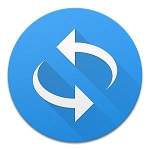
total video audio converter注册码版 v4.1.3 官方版
-
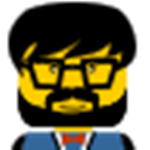
TotalD Pro(资源下载器) v1.5.6 免费版
-

Total Doc Converter(文档格式转换工具) v5.1.0.190 免费版